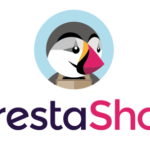16 Dic Cómo instalar PrestaShop en tu sitio Web Guía paso a paso
Cómo instalar PrestaShop en tu sitio Web Guía paso a paso
Cómo instalar PrestaShop en tu sitio Web Guía paso a paso. PrestaShop es una de las plataformas de comercio electrónico más populares, y es una excelente opción para aquellos que buscan una forma fácil de crear una tienda online. Esta guía paso a paso te muestra cómo instalar PrestaShop en tu sitio web, desde la descarga hasta la configuración final de tu tienda.
Esta guía cubrirá cada paso necesario para instalar y configurar PrestaShop, y además podrás aprender cómo personalizar tu tienda para que cumpla con tus requerimientos. ¡Aprenderás cómo obtener el máximo provecho de tu sitio web y cómo llevarlo a los primeros puestos en los buscadores!
Cómo configurar PrestaShop para tu sitio web: Una guía paso a paso.
Bienvenido a la guía paso a paso para configurar PrestaShop para su sitio web. PrestaShop es una de las plataformas de comercio electrónico de más rápido crecimiento, y la configuración adecuada de su sitio web le permitirá obtener el máximo provecho de esta herramienta. Esta guía lo guiará a través del proceso de configuración, paso a paso, para que pueda crear una tienda en línea exitosa rápidamente.
Paso 1: Registre un nombre de dominio.
Antes de configurar PrestaShop, debe registrar un nombre de dominio para su sitio web. Esto le dará una dirección única para que los clientes puedan encontrar su tienda en línea. Elija un nombre de dominio que sea memorable y fácil de recordar.
Paso 2: Obtenga una cuenta de hosting.
Luego de registrar un nombre de dominio, necesita una cuenta de hosting para alojar su sitio web. Elija una empresa de hosting confiable con una buena reputación y los recursos adecuados para alojar su sitio web.
Paso 3: Descargue PrestaShop.
Para configurar PrestaShop, primero debe descargar la plataforma. Puede descargar la última versión de PrestaShop desde su sitio web oficial.
Paso 4: Instale PrestaShop.
Una vez que haya descargado PrestaShop, debe instalarlo en su servidor web. Esto involucra cargar los archivos descargados en el servidor y configurar la base de datos. La instalación es bastante sencilla, pero si tiene alguna pregunta, no dude en contactar con el soporte técnico de su proveedor de hosting.
Paso 5: Configure la información básica.
Una vez que haya instalado PrestaShop, debe configurar la información básica. Esto incluye la configuración de la moneda, el idioma, las opciones de envío, los impuestos y la información de contacto.
Paso 6: Agregue productos.
Ahora que ha configurado la información básica, es hora de agregar productos a su tienda en línea. PrestaShop le ofrece una variedad de herramientas para agregar, administrar y organizar sus productos.
Paso 7: Configure los módulos
Cómo optimizar PrestaShop para un mejor rendimiento.

Cómo instalar PrestaShop en tu sitio Web Guía paso a paso
Optimizar PrestaShop para un mejor rendimiento es una tarea importante para cualquier propietario de una tienda virtual. La optimización le permitirá tener un sitio web rápido, seguro y fácil de navegar, lo que aumentará el tráfico de su sitio y, en última instancia, sus ganancias. A continuación, se presentan algunas formas útiles de optimizar su tienda PrestaShop para un mejor rendimiento.
En primer lugar, es esencial mantener su sitio web actualizado con la última versión de PrestaShop. Esto garantizará que tenga acceso a las últimas características y herramientas, además de mantener su sitio seguro de amenazas cibernéticas.
En segundo lugar, es importante optimizar su servidor web. Esto se puede lograr instalando una versión optimizada de Apache y ajustando la configuración del servidor para que coincida con la naturaleza de su sitio web.
En tercer lugar, también es útil optimizar su contenido. Esto significa asegurarse de que las imágenes estén optimizadas para cargar más rápidamente, comprimir su contenido HTML y reducir el tamaño de los archivos CSS.
Además, es importante asegurarse de que todos los plugins y módulos estén actualizados para evitar errores y problemas de seguridad.
Finalmente, es importante optimizar la base de datos de PrestaShop. Esto se puede hacer utilizando herramientas como MySQL Tuner para detectar los problemas de rendimiento y ajustar la configuración de la base de datos para mejorar el rendimiento.
En resumen, optimizar PrestaShop para un mejor rendimiento es esencial para el éxito de su tienda virtual. Al implementar estas medidas, puede asegurarse de que su sitio es seguro, rápido y fácil de navegar, lo que ayudará a aumentar su tráfico y sus ganancias.
Cómo instalar y utilizar módulos en PrestaShop.
PrestaShop es una aplicación de código abierto para el desarrollo de tiendas en línea. Esta herramienta ofrece una variedad de características y funciones que le permiten a los usuarios crear una tienda online de aspecto profesional.
Uno de los beneficios de usar PrestaShop es la capacidad de instalar y utilizar módulos para aumentar la funcionalidad de su tienda. Los módulos le permiten añadir nuevas características, como la capacidad de aceptar pagos en línea, la integración de redes sociales y la optimización de SEO.
A continuación, se explica cómo instalar y utilizar módulos en PrestaShop:
Paso 1: Inicie sesión en la administración de su tienda PrestaShop.
Paso 2: Vaya al menú «Módulos y Servicios» y haga clic en el botón «Añadir nuevo módulo».
Paso 3: Busque el módulo que desea instalar. PrestaShop ofrece una variedad de módulos que puede elegir.
Paso 4: Haga clic en el botón «Instalar» para instalar el módulo.
Paso 5: Configure el módulo una vez que se haya instalado. Esto le permitirá ajustar el módulo para adaptarlo a sus preferencias.
Paso 6: Una vez que haya configurado el módulo, haga clic en el botón «Guardar».
Ahora que ha instalado el módulo, puede comenzar a usarlo. Para hacer esto, vaya al menú «Módulos y Servicios» y haga clic en el nombre del módulo para abrir su página de configuración. Desde ahí, puede comenzar a utilizar el módulo.
PrestaShop ofrece una variedad de beneficios a los usuarios de la tienda en línea, incluida la capacidad de instalar y usar módulos. Si desea aumentar la funcionalidad de su tienda, instalar y usar módulos puede ser una excelente opción.
Cómo mantener la seguridad en PrestaShop.
Mantener la seguridad en PrestaShop es una prioridad para cualquier negocio. Para hacer esto, es importante tener un plan de seguridad robusto. El primer paso es asegurarse de que el sitio esté alojado en un servidor seguro y actualizado. También es importante asegurarse de que el servidor tenga un firewall y un sistema de detección de intrusiones instalado.
Además, es necesario asegurarse de que todos los usuarios de PrestaShop tengan contraseñas seguras. Esto significa que los usuarios no deben utilizar contraseñas comunes o fácilmente adivinables. Las contraseñas deben ser únicas y contener una combinación de letras, números y caracteres especiales.
Otra buena práctica para mantener la seguridad en PrestaShop es mantener todos los archivos y bases de datos actualizados. Es importante asegurarse de que todos los archivos del sistema estén actualizados con la última versión de PrestaShop. De esta manera, se pueden evitar vulnerabilidades de seguridad conocidas. También es importante asegurarse de que las bases de datos estén protegidas con contraseñas seguras.
Por último, los usuarios de PrestaShop deben asegurarse de que los datos sensibles estén encriptados. Esto significa que los datos confidenciales como números de tarjeta de crédito o información de contacto de los clientes deben estar protegidos mediante encriptación. Esto es especialmente importante para los sitios de comercio electrónico.
Siguiendo estas prácticas de seguridad, los usuarios pueden estar seguros de que sus sitios web en PrestaShop estarán protegidos contra ciberataques.
Cómo usar temas y plantillas en PrestaShop.
El uso de temas y plantillas en PrestaShop es una forma sencilla de personalizar la apariencia de una tienda en línea. Esta herramienta es ideal para aquellos que desean darle a su sitio un aspecto único y profesional. Esta guía explicará cómo usar temas y plantillas en PrestaShop.
Para comenzar, deberá acceder a su panel de administración de PrestaShop. Desde allí, haga clic en el enlace «Themes» ubicado en el menú «Preferences». Esto lo llevará a la página de administración de temas.
Ahora que está en la página de administración de temas, verá una lista de temas disponibles para su tienda. Haga clic en uno de los temas para ver una vista previa. Si está satisfecho con el tema, haga clic en el botón «Use this theme» para activarlo.
Además de los temas predefinidos, también puede descargar temas y plantillas de terceros. Estas plantillas generalmente se encuentran en los sitios web de los desarrolladores y se pueden descargar como un archivo ZIP. Una vez que ha descargado una plantilla, deberá descomprimirla en su equipo.
Luego, volverá a la página de administración de temas y haga clic en el botón «Add new theme». Esto le permitirá cargar la plantilla desde su equipo. Una vez que la plantilla se cargue correctamente, haga clic en el botón «Use this theme» para activarlo.
Ahora que ha aprendido cómo usar temas y plantillas en PrestaShop, puede comenzar a personalizar su tienda en línea para que se vea más profesional. Esta herramienta le permitirá aumentar el aspecto visual de su sitio web y mejorar la experiencia de usuario.
Cómo instalar PrestaShop en tu sitio Web Guía paso a paso
Instalar PrestaShop en tu sitio web es una tarea sencilla si sigues los pasos adecuados. Con una planificación adecuada, una buena organización y seguir los pasos descritos en esta guía, puedes tener tu sitio web con PrestaShop instalado y listo para comenzar en unos pocos minutos. Al configurar PrestaShop correctamente, puedes aprovechar al máximo sus herramientas y recursos para construir una tienda en línea exitosa.